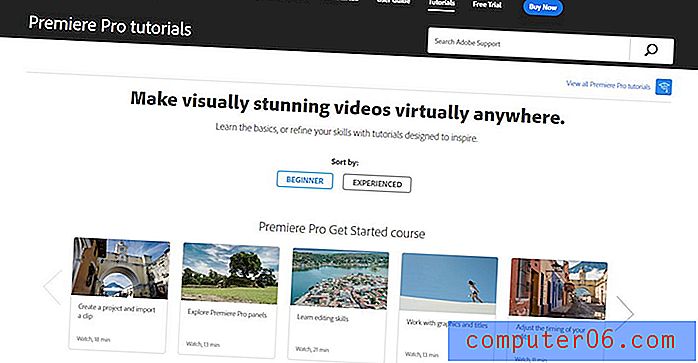Come forzare l'uscita da un'app sull'iPhone 5
Chiunque abbia mai usato un computer desktop o portatile, sia esso un Mac o un PC, probabilmente ha riscontrato un programma o un'applicazione che non si chiudeva o non funzionava correttamente. Gli utenti Windows hanno Task Manager per visualizzare e chiudere i programmi, mentre gli utenti Mac possono sfruttare l'utilità Force Quit. Ma la versione mobile del sistema operativo iOS è leggermente diversa dalla versione desktop di iOS e non esiste un metodo simile per visualizzare un elenco di applicazioni aperte sul tuo iPhone 5. Anche il tuo iPhone 5 fa un ottimo lavoro di la gestione e l'esecuzione delle applicazioni e il sistema di revisione delle applicazioni distribuite tramite l'App Store è molto rigoroso. Ma a volte avrai un'app che si blocca o non si chiude, quindi è importante sapere che esiste un modo per forzare l'uscita da un'applicazione sul tuo dispositivo.
Stai cercando un modo per chiudere un'app che è ancora in esecuzione in background? Leggi il nostro articolo sulla chiusura di app aperte per scoprire come.
Forza la chiusura di un'app per iPhone 5
Ci si potrebbe chiedere perché il metodo descritto di seguito sia qualcosa che non è immediatamente ovvio, e la risposta sta nel fatto che semplicemente non è qualcosa che dovresti fare su base regolare. Tutte le app approvate per la distribuzione su un iPhone 5 standard bloccato devono soddisfare requisiti rigorosi, molti dei quali incentrati sulla loro capacità di funzionare perfettamente sul tuo dispositivo. Ma possono sorgere problemi, motivo per cui è molto utile che Apple abbia incluso questo metodo come mezzo per forzare l'uscita da un'app in esecuzione.
Passaggio 1: tieni premuto l'interruttore di alimentazione nella parte superiore del telefono fino a quando non viene visualizzata la schermata Scorri per spegnere mostrata di seguito.

Passaggio 2: tieni premuto il pulsante Home nella parte inferiore del telefono fino alla chiusura dell'app. Ci vorranno circa 5-10 secondi prima che ciò accada, quindi tieni premuto il pulsante fino alla chiusura dell'app.
Una volta che l'app è stata chiusa con successo, vedrai la schermata iniziale del tuo iPhone 5.